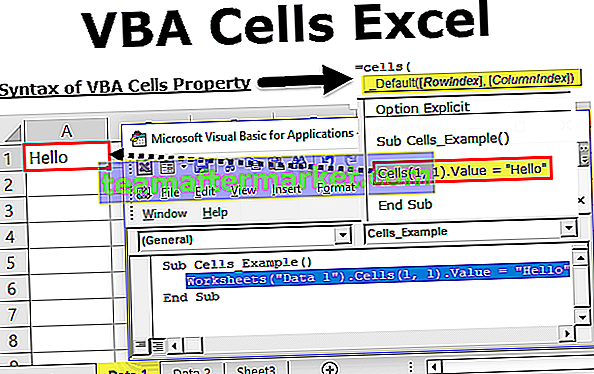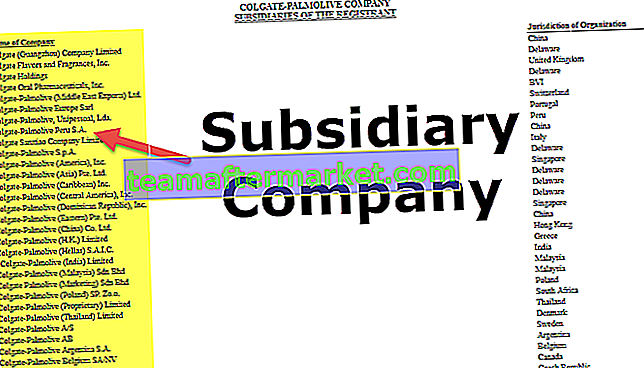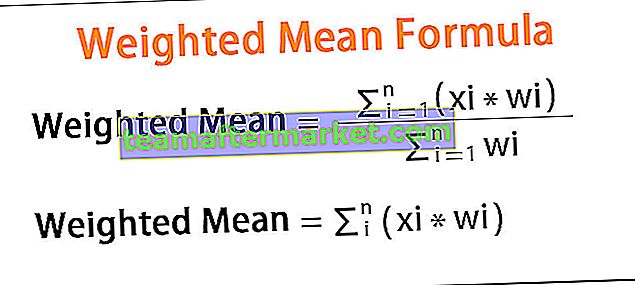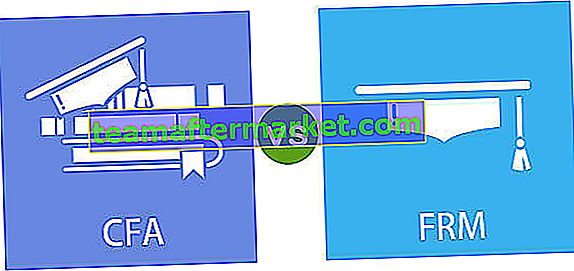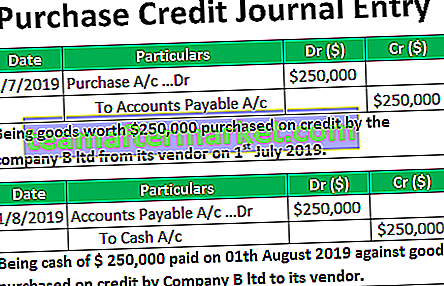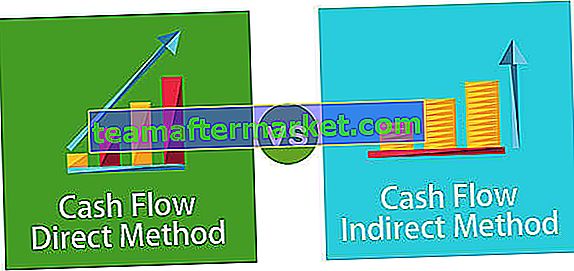Scorciatoia Excel Copia formato
Copia formato in Excel viene utilizzato per copiare il formato di una o più celle e applicarlo ad altre celle. Può essere utilizzato per copiare impostazioni di formato come:
- Colore, volto e dimensione del carattere
- Bordo della cella
- Colore della cella di sfondo
- Formato numero (come data, generale, percentuale, ecc.)
- Allineamento e orientamento del testo in una cella (come Sinistra, Destra, Centro)
- Modificatori di caratteri (come sottolineato, grassetto, corsivo)
Copia formato è un pulsante presente nel gruppo "Appunti" nella scheda "Home" come di seguito:

Copiare la formattazione con questo pulsante è piuttosto noioso e inefficiente nel caso in cui stiamo lavorando con set di dati di grandi dimensioni. Quindi la formattazione in Excel può essere copiata utilizzando anche una sequenza di scorciatoie da tastiera. Queste scorciatoie richiedono di premere una sequenza di alcuni tasti della tastiera, invece di fare clic sul pulsante Copia formato situato nel gruppo Appunti.
Qui discutiamo i primi 2 metodi per utilizzare il programma di formattazione in Excel:
Metodo di scelta rapida n. 1 | Copia formato in Excel
Se abbiamo una tabella composta da record di alcuni studenti di sette righe / sette studenti e desideriamo modificare la formattazione (orientamento, visualizzazione e allineamento) di tutti i record come per il primo record. Questo viene fatto tramite un pittore di formato. Vediamo di seguito come formattare la scorciatoia del pittore può essere utilizzata per eseguire questa operazione:

Abbiamo la tabella sopra composta dai record degli studenti. In questo, il formato numerico della colonna "D" è "Percentuale" per la prima cella e "Generale" per l'altra. Inoltre, le prime celle nelle colonne: "B", "C" sono allineate a destra e nella colonna: "E" sono allineate a sinistra. Mentre le altre celle non sono allineate allo stesso modo. Quindi, lo facciamo usando Format Painter. Vediamo di seguito come funziona la scorciatoia per Format Painter in Excel:
- Selezionare le celle o la riga contenenti il formato desiderato o quelle da cui si desidera copiare la formattazione e incollarla su altre.

- Quindi premere i tasti Alt, H, F, P sulla tastiera.

- Premendo questi tasti, quelle celle da cui desideriamo copiare il formato verranno selezionate / evidenziate come di seguito:

- Ora fai clic sulle celle in cui desideriamo incollare la formattazione desiderata.

Quindi, vediamo nello screenshot sopra che questo copia la formattazione anche nelle celle di destinazione (resto dei record).
Nota: premendo i tasti: Alt, H, F, P; ogni tasto deve essere premuto uno dopo l'altro e non contemporaneamente.
- Tasto Alt: attiverà le scorciatoie da tastiera per i comandi sulla barra multifunzione
- Tasto H: seleziona la scheda "Home" sulla barra multifunzione
- Tasti F, P: questo selezionerà il "Copia formato"
Metodo di scelta rapida n. 2 | Copia formato in Excel
Ora, diciamo nell'esempio seguente, desideriamo eseguire la stessa operazione utilizzando un'altra scorciatoia per Format Painter, quindi di seguito è riportata l'illustrazione con un'altra scorciatoia / approccio Excel da tastiera per Format Painter.

Quindi, vediamo che abbiamo la tabella sopra composta dai record degli studenti. In questo, il formato numerico della colonna "D" è "Percentuale" per la prima cella e "Generale" per l'altra. Inoltre, le prime celle nelle colonne: "B", "C" sono allineate a destra e nella colonna: "E" sono allineate a sinistra. Mentre le altre celle non sono allineate allo stesso modo. Quindi, lo facciamo utilizzando un altro tasto di scelta rapida per Format Painter in Excel. Vediamo di seguito come funziona questa scorciatoia:
- Selezionare le celle o la riga contenenti il formato desiderato o quelle da cui si desidera copiare la formattazione e incollarla su altre.

- Quindi premere Ctrl + C per copiare il formato delle celle selezionate.

- Ora fai clic sulle celle in cui desideriamo incollare la formattazione desiderata.

- Quindi premere i tasti Alt, E, S, T sulla tastiera e premere Invio.

Quindi, vediamo nello screenshot qui sotto che questo copia la formattazione anche nelle celle di destinazione (resto dei record).

Nota: premendo i tasti: Alt, E, S, T; ogni tasto deve essere premuto uno dopo l'altro e non contemporaneamente.
- Tasti Alt + E + S: Premendo questo si attiverà la finestra di dialogo Incolla speciale Tasto H: Questo selezionerà la scheda 'Home' sulla barra multifunzione
- Tasto T: Premendo questo si selezionerà il "Formato" dalla finestra di dialogo Incolla speciale, ovvero incollerà solo il formato
Cose da ricordare
- Le scorciatoie da tastiera per Copia formato attivano solo Copia formato. Per copiare la formattazione in Excel e incollarla su altre celle, viene prima selezionato immediatamente l'intervallo di celle da cui deve essere applicato il formato, quindi le celle in cui deve essere incollato il formato devono essere adiacenti alle celle da cui formato viene copiato.
- Per avere veri tasti di scelta rapida per Format Painter o una singola pressione di un tasto / pulsante, è possibile creare una macro per questo.
- Quando utilizziamo il pulsante Copia formato, consente di copiare e incollare la formattazione desiderata una sola volta. Questo può essere un problema quando desideriamo copiare la formattazione da alcune celle e quindi incollarla in quegli intervalli di celle che non sono contagiosi.
- Per ovviare a questo problema, possiamo fare doppio clic sul pulsante Copia formato che bloccherebbe Copia formato e quindi consentirebbe di incollare la formattazione fino a quando non viene disabilitato Copia formato utilizzando il tasto Esc sulla tastiera.
È possibile scaricare questa scorciatoia per modello Excel Copia formato - Scorciatoia per modello Excel Copia formato